蘭色最近在發愁一件事情:用透視表做的月統計表,總感覺太low了。
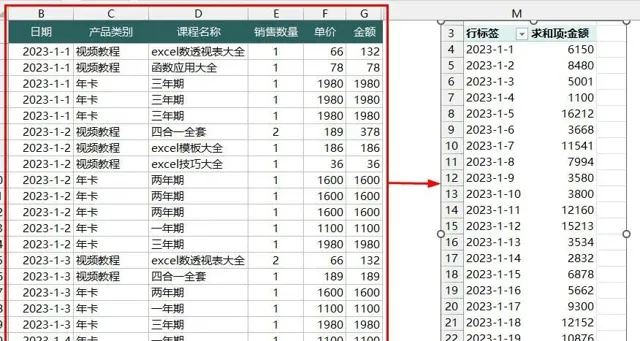
於是蘭色又開啟天馬行空式的思索.....哈哈,腦海裏竟然浮現出行事曆的樣版,說做就做,做出的效果真的不一般,不僅顏值拉滿,而且非常的實用。
你以為僅如此嗎?NO! 它還可以檢視詳細銷售計畫匯總。
還可以生成詳細銷售清單
嘿嘿...我猜你肯定想知道是怎麽做到的,下面跟蘭色一起做吧。
步驟1 做行事曆
在第一個格中輸入公式
=DATE(C3,E3,1)-WEEKDAY(DATE(C3,E3,1),2)+1
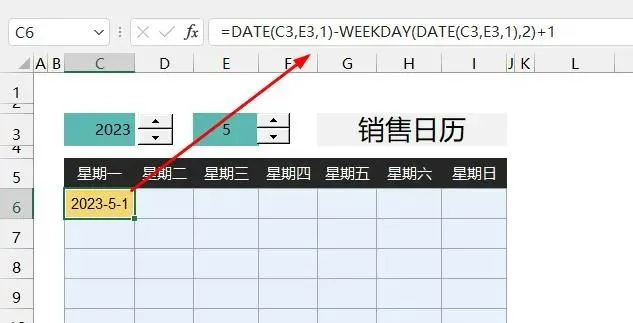
其他日期用+1和+7即可生成。
把非本月的日期隱藏:按ctrl從下向上選取日期行添加條件格式
條件: =month(C6)<>$E$3
格式:自訂程式碼
;;;
(3個分號)
再把透過自訂程式碼d把日期顯示成天數。
步驟2 添加每日銷售匯總數位
=IF(MONTH(C6)<>$E$3,0,SUMIF(銷售明細表!$B:$B,C6,銷售明細表!$G:$G))
註:如果不是本月日期結果返回0,是本月就根據日期用SUMIF從銷售明細表中匯總金額。 銷售明細表!$B:$B為日期列, 銷售明細表!$G:$G為金額列。
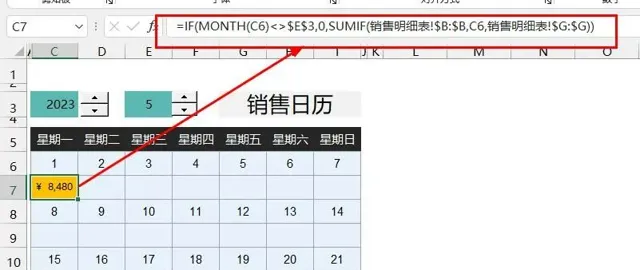
步驟3 生成銷售匯總和銷售明細
這裏要使用兩段程式碼輔助完成
把選取的日期輸入到單元格中的事件程式:
添加方法:在工作表標簽上右鍵 - 檢視程式碼 - 把下面程式碼貼上到右側的空白處
Private Sub Worksheet_SelectionChange(ByVal Target As Range)On Error Resume NextIf Target.Column < 10 And Target.Column > 2 And Target.Row > 5 And Target.Row < 16 ThenIf IsDate(Target) Then [Q2] = TargetElse [Q2] = Target.Offset(-1, 0) End If 生成明細End IfEnd Sub
生成銷售明細的篩選程式碼
添加方法:在工作表標簽上右鍵 - 檢視程式碼 - 在新視窗中插入 - 模組,把下面的程式碼貼上空白處。
Sub 生成明細() Sheets("銷售明細表").Range("B1:L1100").AdvancedFilter Action:=xlFilterCopy, _ CriteriaRange:=Range("銷信行事曆!Criteria"), CopyToRange:=Range("Q5:AA5"), _ Unique:=FalseEnd Sub
如果你的版本是office365,上面這段程式碼可以用filter公式完成。
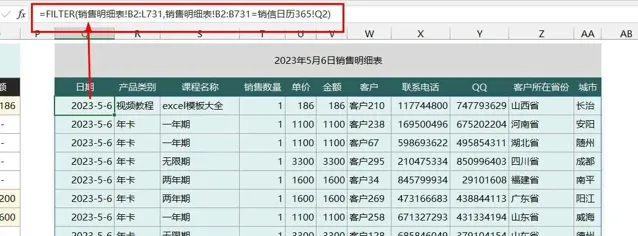
步驟4 另存為啟用宏的excel工作簿
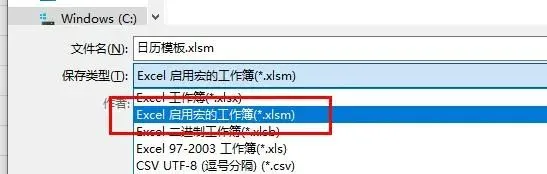
蘭色說: 銷售行事曆屬蘭色的樣版大全教程的第13套樣版,買過教程的同學可以下載和看視訊學習。
樣版大全是蘭色根據多年工作經驗制作的適合多行業用的樣版,包括進銷存、預算管理、薪資管理、發票管理、計畫進度管理、數據面板、月報表、利潤分析等23套樣版,每套樣版均配有詳細制作視訊和提供樣版下載。需要的同學可以點選下方連結購買。











